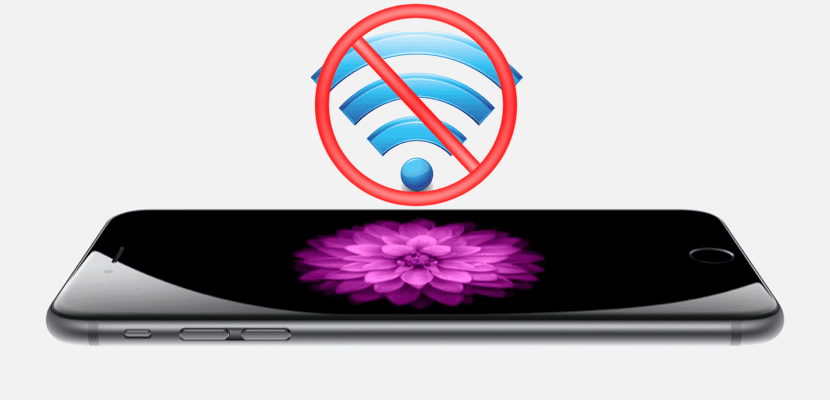Az OS X Yosemite tavaly októberi újdonságai közé tartozott néhány továbbfejlesztett eszközök a képek szerkesztéséhez az Előnézet alkalmazásban. Velük bélyegezhetjük az aláírást, készíthetünk nyílokat szabadkézi rajzokkal, szendvicsekkel stb. Mindezt a Mail for OS X-hez is eljutottuk, ahová fényképet csatolhatunk és kommentárokat készíthetünk rajta, ha már megvan a Mailben. Ezt a funkciót Markupnak hívják, és az iOS 9-re is érkezik.
Mint az OS X-ben, Az iOS 9 jelölése lehetővé teszi számunkra a dokumentumok rajzolását, nagyítását, szöveges hozzáadását és aláírását Azonnal. Nem szerepel az iOS 9 verzióban, legalábbis az első bétaverziójában, olyan formák hozzáadásához, mint négyzetek, körök stb. Mindenesetre szabadkézi rajz segítségével a lehető legtökéletesebb négyzetet készíthetünk, és a Markup kitalálja szándékainkat, felajánlva nekünk a lehetőségeket arra, hogy elhagyjuk a rajzot, ahogy mi tettük, vagy azt tesszük, amit a Markup szerint valóban szeretnénk csinálni (lásd az alábbi fotót ).
A jelölés működik mind a fogadott, mind az elküldött üzeneteknélTehát, ha valaki elküld nekünk egy fényképet valamiről, amit nem ismer, akkor szerkeszthetjük a fotóját azzal, hogy azt mondjuk neki, hogy nézzen meg valami konkrétat.
Használata nagyon egyszerű. Csak tegye az ujját egy másodpercre a mellékletre, és megjelennek az opciók, különbözünk attól, ha elküldjük a mellékletet, vagy megkaptuk. Ha el akarjuk küldeni, megjelenik az opciók fekete sávja, és meg kell keresnünk a "Jelölés" szót. Ha megkaptuk a mellékletet, akkor a "Jelölés" lehetőséget kell választanunk, amint azt a sorok fölötti első képen látjuk.
Ha Ön OS X Yosemite felhasználó, az eszközök ismerősek lesznek Önnek. Ha nem, akkor balról jobbra:
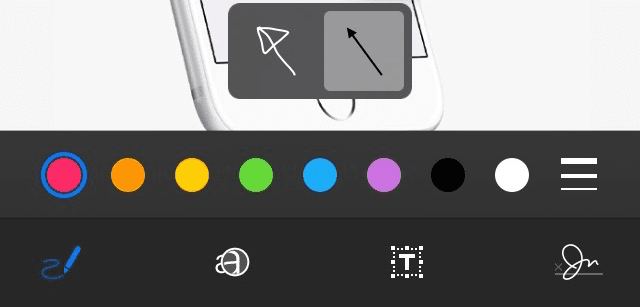
- Emelt kéz: ez lehetővé teszi számunkra szabadon rajzolhatjuk, amit akarunk. Van egy okos rész, amely megérti, mit akarunk rajzolni, ahogy korábban mondtam. Ha rajzolunk egy nyílvesszőt, akkor javaslatot tesz egy nyílra, ha négyzetet rajzolunk, akkor egy tökéletes négyzetre, még komikus buborékokra is.
- Nagyító: nagyító a nagyítsa a képek egy részét. Nagyíthatunk vagy kicsinyíthetünk úgy, hogy felfelé vagy lefelé csúsztatunk a nagyító belsejében.
- Szöveg: Nincs sok magyarázat. Nak-nek adj hozzá szöveget.
- Cég: Mert add hozzá az aláírásunkat. Ha már van ilyen a Yosemite-ben, akkor elérhetővé válik az iPhone-nkon. Ha nem, akkor hozzáadhatunk egy aláírást, és a jövőben elérhetővé válik.
Jelenleg nem tudjuk menteni a szerkesztett dokumentumot a tárcsára vagy az iCloud Drive-ra, de az is igaz, hogy első bétaverzióban vagyunk. A jelölés egy nagyon érdekes eszköz, amely őszintén szólva úgy gondolom, hogy pazarolódik, ha csak a Mailben tudjuk használni. Azt hiszem, legalább a tekercsben lévő fotókhoz is hozzá kellene adni. Talán a jövőben hozzáadják ezeket a lehetőségeket és még sok más ...